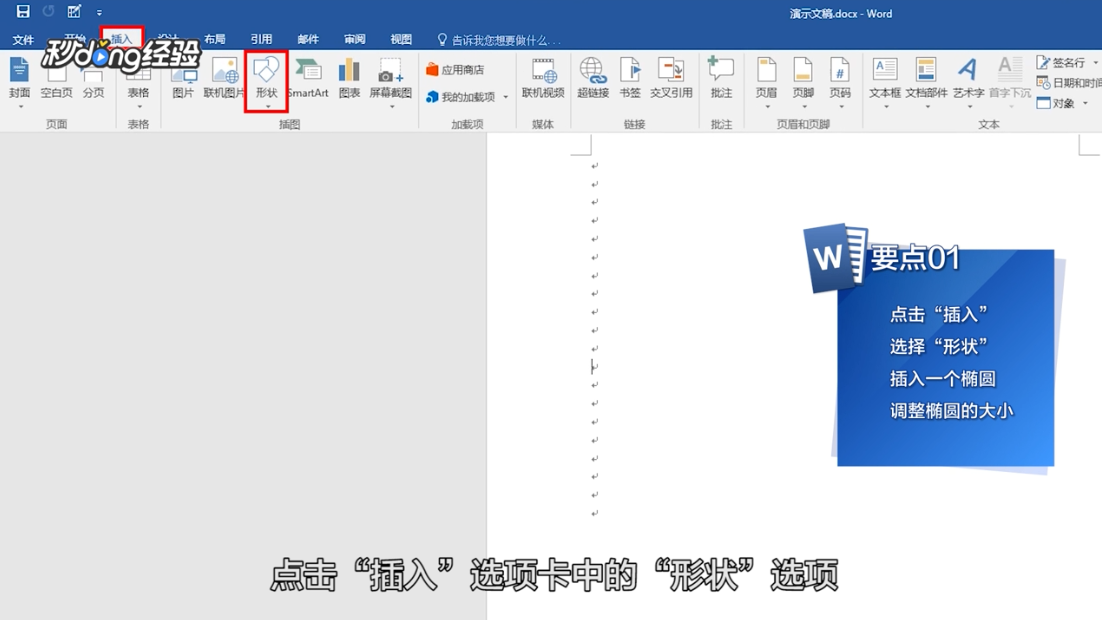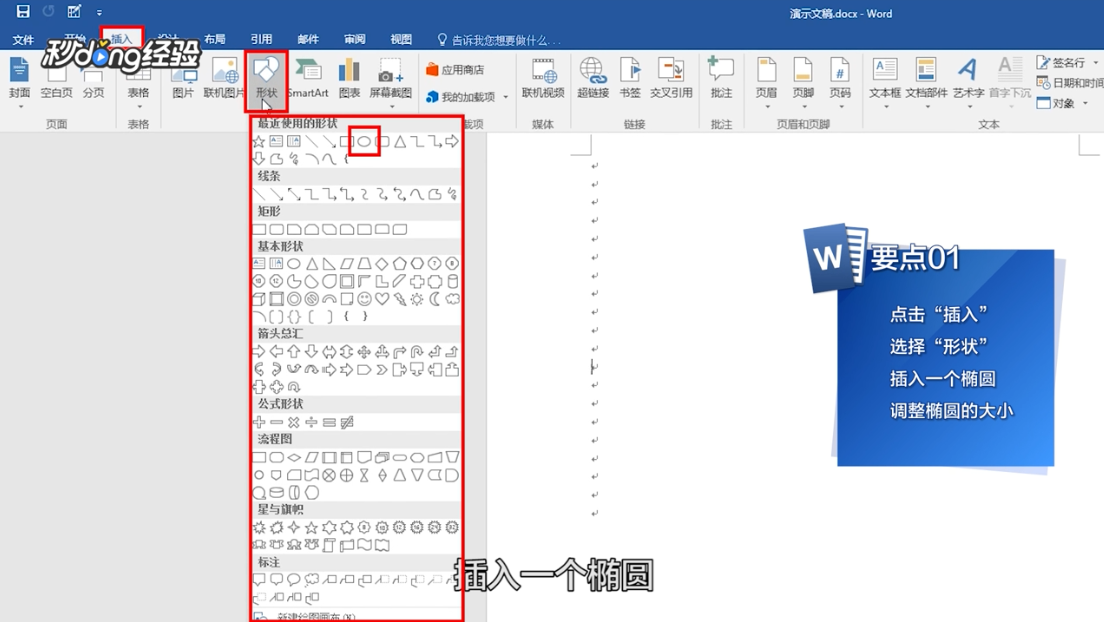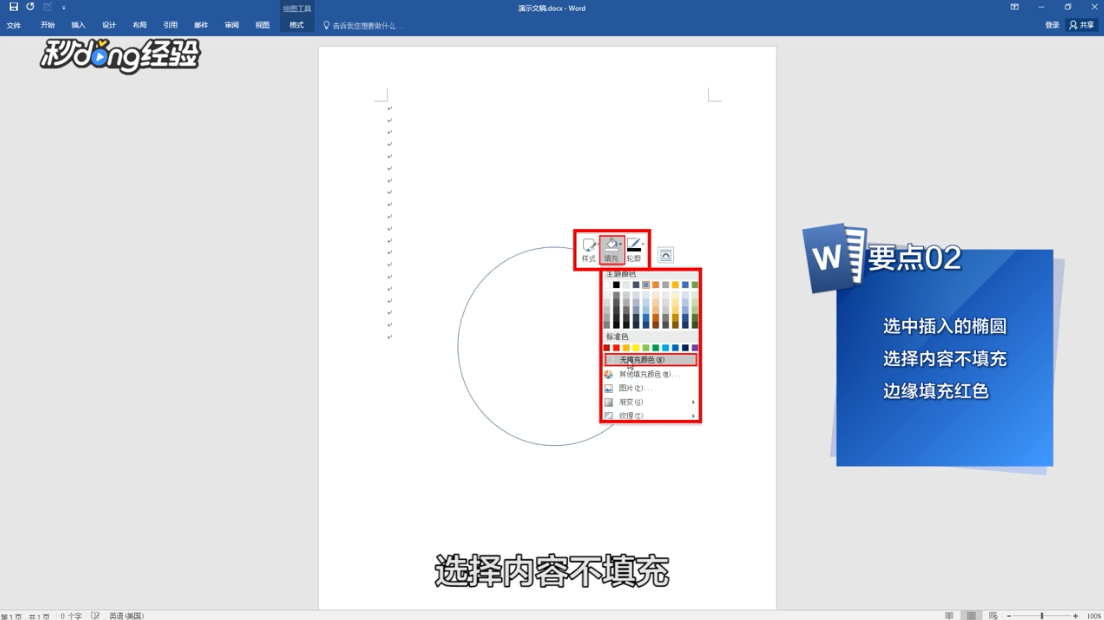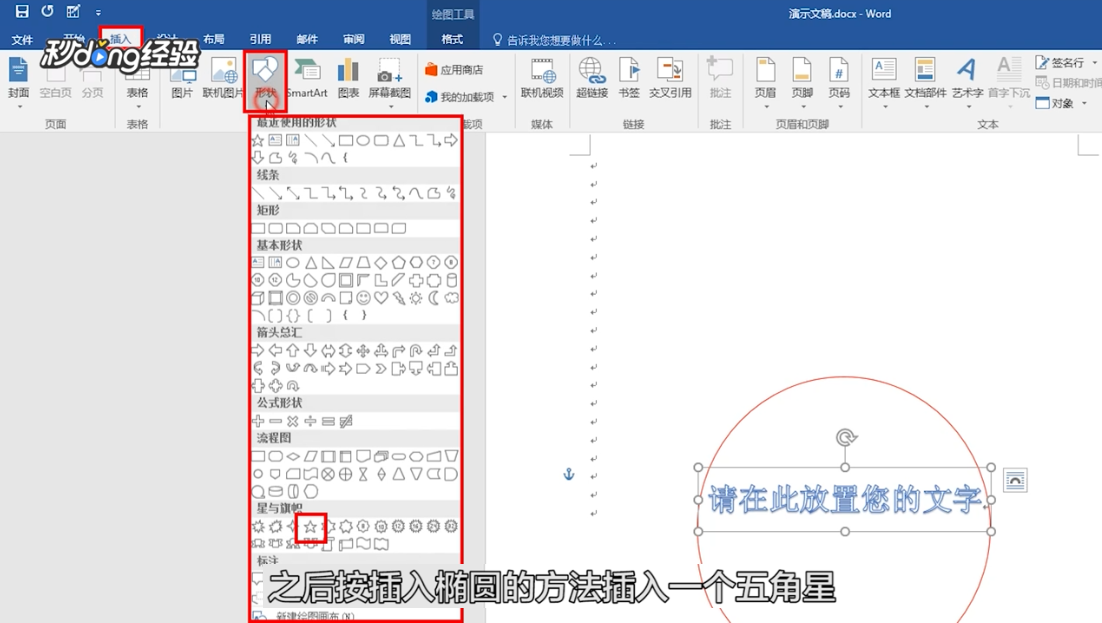Word文档中怎么做印章
1、电脑打开Word文档,点击工具栏“插入”,再点击“形状”。
2、在形状选项,点击一个椭圆,插入文档。
3、调整椭圆大小,选中椭圆。
4、鼠标右键,内容选择“填充”,点击“无填充颜色”。
5、边框选择“填充”,点击“红色”。
6、点击工具栏的“插入”,再点击“艺术字”插入印章的艺术字。
7、把艺术字放在圆圈中,点击工具栏的“插入”,再点击“形状”,选择一个五角星,插入文档。
8、调整五角星位置,按住键盘的“Ctrl”键,点击“组合”所有项目即可。
9、总结如下。
声明:本网站引用、摘录或转载内容仅供网站访问者交流或参考,不代表本站立场,如存在版权或非法内容,请联系站长删除,联系邮箱:site.kefu@qq.com。
阅读量:51
阅读量:80
阅读量:80
阅读量:25
阅读量:35